Zabilježite događaje prekoračenja ograničenja diskovne kvote i razine upozorenja u sustavu Windows 10
Kao što možda već znate, NTFS, standardni datotečni sustav obitelji Windows NT operativnih sustava, podržava diskovne kvote. Kvote pomažu administratorima da prate i kontroliraju korištenje prostora na disku od strane korisnika. Ako ste omogućili kvote za korisnike, možete uključiti bilježenje za događaje kao što su Disk Quota Limit Exceeded i Disk Quota Warning Level Exceeded. Ovdje su različite metode koje možete koristiti za omogućavanje zapisnika.
Oglas
NTFS datotečni sustav omogućuje administratorima kontrolu količine podataka koju svaki korisnik može pohraniti na volumen datotečnog sustava NTFS. Administratori mogu opcionalno konfigurirati sustav da bilježi događaj kada su korisnici blizu svoje kvote i da uskrate daljnji prostor na disku korisnicima koji prekorače svoju kvotu. Administratori također mogu generirati izvješća i koristiti monitor događaja za praćenje problema s kvotama.
Značajka Disk Quota može se omogućiti za pojedinačni pogon ili prisilno koristiti za sve pogone. Također, postoji niz opcija koje možete prilagoditi za diskovne kvote. Prije nego što nastavite, provjerite ima li vaš korisnički račun administrativne privilegije.
Možete koristiti GUI za postavljanje diskovnih kvota u sustavu Windows 10. Operacija je detaljno prikazana u članku Kako omogućiti diskovne kvote u sustavu Windows 10. Alternativno, diskovne kvote se mogu postaviti u naredbenom retku.
Dodatno, možete omogućiti zapisnike za događaj prekoračenja ograničenja diskovne kvote i za događaj prekoračenja razine diskovne kvote. Evo kako.
Za evidentiranje prekoračenog ograničenja kvote diska i razine upozorenja,
- Otvorite File Explorer i idite na Ovo računalo mapu.
- Desnom tipkom miša kliknite NTFS pogon za koji želite omogućiti diskovne kvote i odaberite Svojstva iz kontekstnog izbornika.

- Prebacite se na Kvota karticu i kliknite na Prikaži postavke kvote dugme.

- Uključite opciju Zabilježite događaj kada korisnik premaši ograničenje svoje kvote.
- Uključite opciju Zabilježite događaj kada korisnik premaši razinu upozorenja.
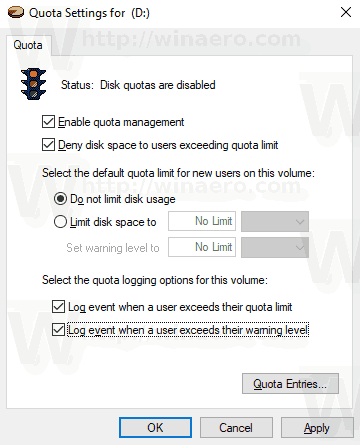
Pregledajte zapisnike
- pritisni Pobijediti + R tipke zajedno na tipkovnici da biste otvorili dijaloški okvir Pokreni, upišite eventvwr.msc, i pritisnite tipku Enter.

- U pregledniku događaja odaberite Windows zapisnici -> Sustav na lijevo.
- Potražite događaje s ID-om događaja 36 da biste pronašli zapisnik događaja kada korisnici premaše razinu upozorenja o diskovnoj kvoti.
- Potražite događaje s ID-om događaja od 37 da biste pronašli zapisnik događaja kada korisnici premaše ograničenje diskovne kvote.
- Savjet: Kliknite na Filtriraj trenutni zapisnik link s desne strane da brže pronađete događaje.
Ti si gotov.
Možete prisilno omogućiti zapisnike posebnom opcijom grupnih pravila.
Prisilno omogući zapisnike za sve korisnike u sustavu Windows 10
- Pritisnite Pobijediti + R tipke zajedno na tipkovnici i upišite:
gpedit.msc
Pritisni enter.

- Otvorit će se uređivač grupnih pravila. Ići Konfiguracija računala\Administrativni predlošci\Sustav\Kvote diska.
- Omogućite opciju politike Zabilježite događaj kada je ograničenje kvote prekoračeno.
- Omogućite opciju politike Zabilježite događaj kada je razina upozorenja kvote premašena.
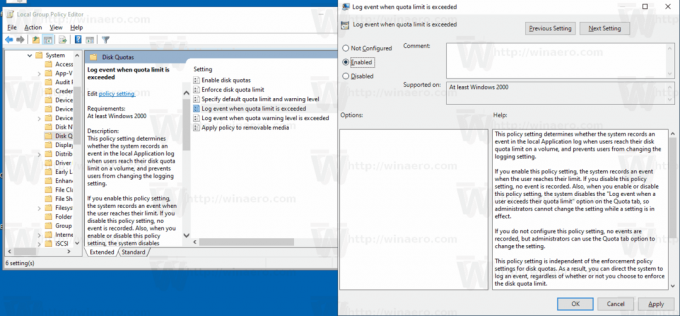
- Ponovno pokrenite računalo.
Savjet: Promjene možete primijeniti bez ponovnog pokretanja OS-a. Vidjeti Prisilno ažuriranje postavki grupnih pravila u sustavu Windows 10 ručno.
Aplikacija za uređivanje lokalnih grupnih pravila dostupna je u sustavima Windows 10 Pro, Enterprise ili Education izdanje. Ako vaše izdanje sustava Windows 10 ne uključuje aplikaciju, možete primijeniti sljedeće podešavanje registra.
Prisilno omogući zapisnike pomoću podešavanja registra
- Otvorena Urednik registra.
- Idite na sljedeći ključ registra:
HKEY_LOCAL_MACHINE\SOFTWARE\Policies\Microsoft\Windows NT\DiskQuota
Savjet: vidi kako jednim klikom skočiti na željeni ključ registra.
Ako nemate takav ključ, samo ga kreirajte.
- Ovdje stvorite novu 32-bitnu vrijednost DWORD LogEventOverThreshold. Postavite ga na 1 da biste omogućili značajku "Zabilježi događaj kada je razina upozorenja diskovne kvote premašena".
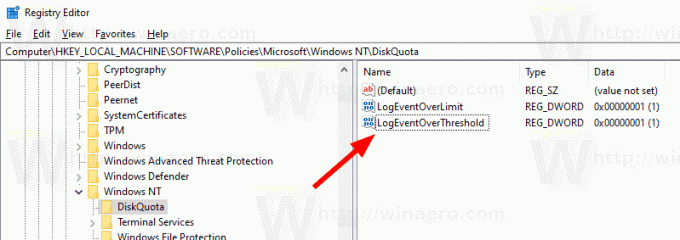
- Napravite novu 32-bitnu vrijednost DWORD LogEventOverLimit. Postavite ga na 1 da biste omogućili značajku 'Zabilježi događaj kada je ograničenje diskovne kvote prekoračeno'.
- Ponovno pokrenite računalo ili prisilno ažurirati postavke grupnih pravila ručno.
Napomena: Čak i ako jeste pokrenuti 64-bitni Windows, i dalje trebate koristiti 32-bitni DWORD kao tip vrijednosti.
To je to.
Povezani članci.
- Kako omogućiti diskovne kvote u sustavu Windows 10
- Postavite kvotu diska u naredbenom retku u sustavu Windows 10
- Prisilno omogućite diskovne kvote u sustavu Windows 10 s pravilima grupe
- Kako nametnuti ograničenja diskovne kvote u sustavu Windows 10
